Как включить расширенное преобразование в Google Ads? #
Ниже приведены шаги для включения отслеживания конверсий Google Рекламы:
Шаг 1. Войдите в свою учетную запись Google Рекламы.
Шаг 2. В правом верхнем углу аккаунта щелкните значок инструментов и в разделе «Измерение» выберите «Конверсии».
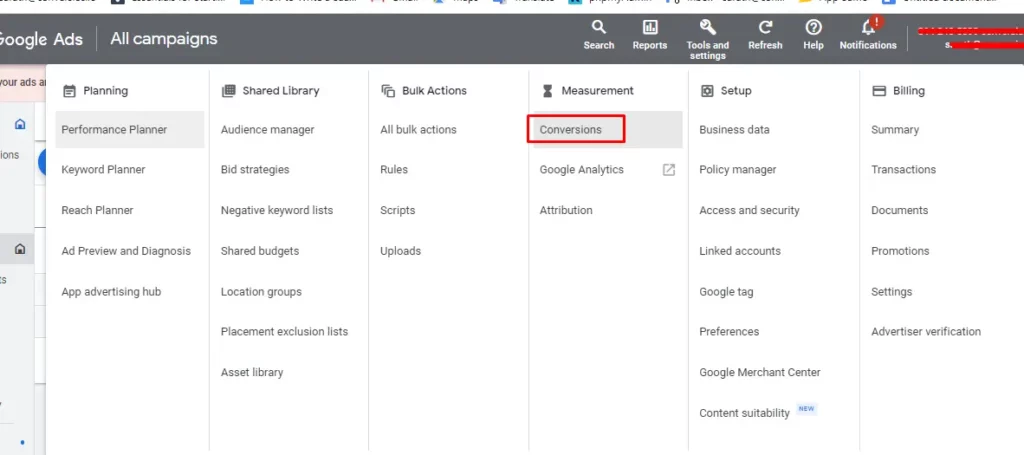
Нажав кнопку «Конверсии», вы сможете выбрать необходимое действие-конверсию (как показано на снимке экрана ниже). В котором вам нужны расширенные конверсии, которые необходимо отслеживать.
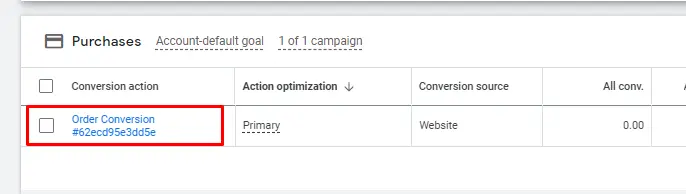
Шаг 3. В разделе «Расширенное отслеживание конверсий» внизу нажмите «Включить расширенное отслеживание конверсий».
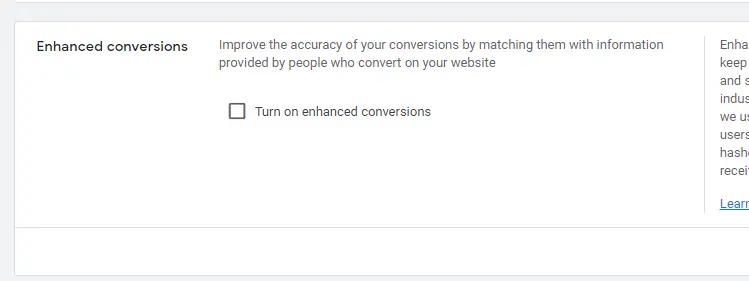
После включения расширенного отслеживания конверсий вам нужно будет нажать на тип тега и выбрать «Глобальный тег сайта» или «Диспетчер тегов Google».
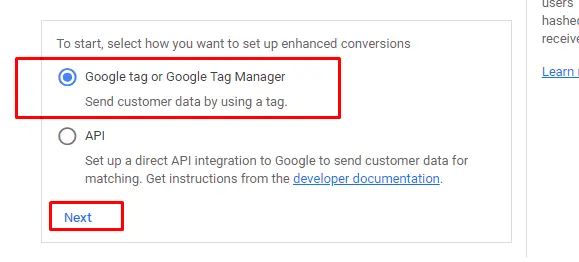
После нажатия кнопки «Далее» нам нужно нажать «Проверить URL-адрес» и выбрать его вручную, как показано на снимке экрана.
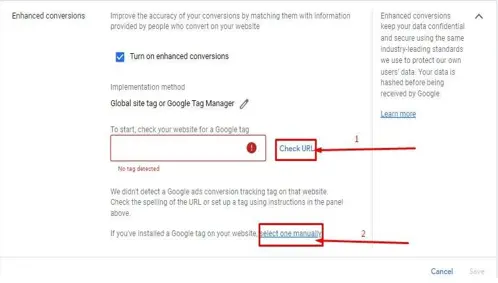
После того, как вы нажмете «Выбрать один вручную», вам придется продолжить. Теперь выберите «Глобальный тег сайта» и нажмите «Далее».
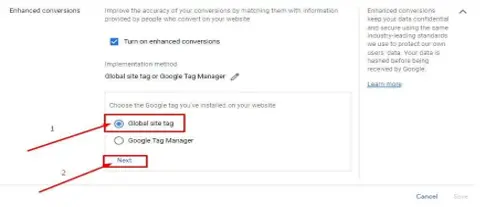
При нажатии кнопки «Далее» тип тега изменится на «Глобальный тег сайта». Затем щелкните раскрывающийся список, чтобы подтвердить, как вы хотите настроить расширенные конверсии, и выберите «Редактировать код, как показано ниже», после выбора нажмите «Сохранить».
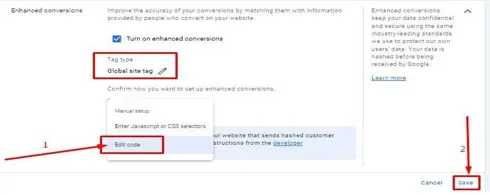
Теперь расширенное отслеживание конверсий успешно включено в Google Рекламе.
Теперь мы увидим, как включить расширенные конверсии в плагине Conversios.
● Войдите в Плагин конвертации в своем серверном интерфейсе и нажмите Google Реклама.
● Включите отслеживание конверсий Google Рекламы. Обязательно выберите этот параметр, чтобы включить расширенное отслеживание конверсий Google Рекламы.
● Теперь включите расширенное отслеживание конверсий Google Рекламы, выберите идентификатор конверсии и метку конверсии из раскрывающегося списка и сохраните их.
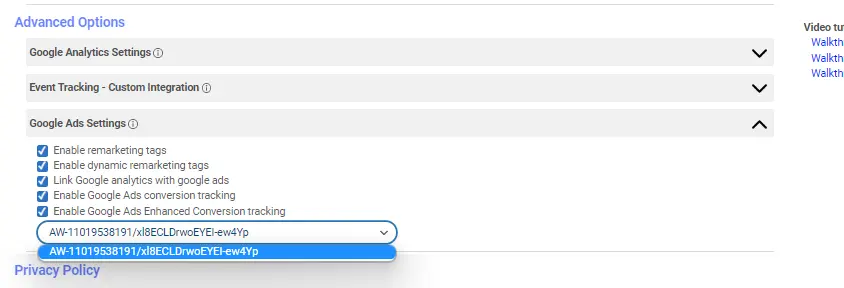
Данные расширенного отслеживания конверсий Google Рекламы начнут поступать в Google Рекламу после выполнения всех этих шагов.